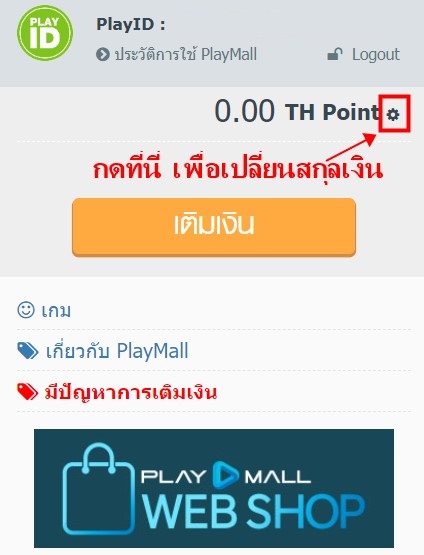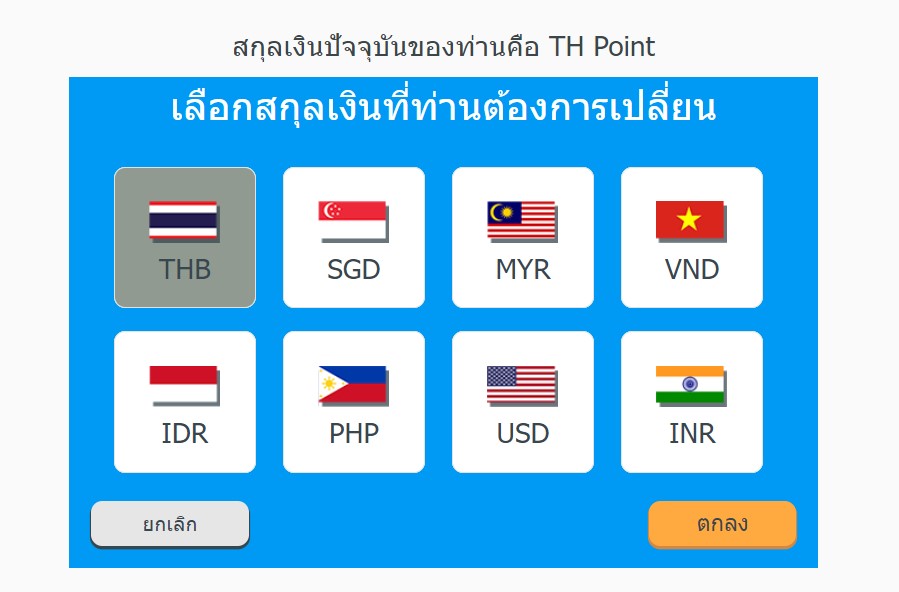สุดพิเศษ !!! ซื้อ Samkok Coin ครั้งแรก
ทุกแพ็กเกจจะได้รับโบนัสสูงสุด 100%
เงื่อนไขการซื้อ Samkok Coin ครั้งแรก
1. เติมเงินซื้อ Samkok Coin ครั้งแรก จะได้รับ โบนัสสูงสุด 100% (กรุณาตรวจสอบโบนัสใน Web Shop)
2. 1 ตัวละคร สามารถรับสิทธิ์ในการซื้อ “Samkok Coin ครั้งแรก” ได้เพียงครั้งเดียวเท่านั้นต่อแพ็คเกจต่อเซิร์ฟเวอร์ เช่น
– ตัวละคร A เติมเงินที่ Server 1 เพื่อรับสิทธิ์เติมครั้งแรกของแพ็กเกจ 50 บาท ไป 1 ครั้ง
จากนั้นสร้างตัวละคร B ที่ Server 2 ตัวละครดังกล่าวจะยังสามารถรับสิทธิ์เติมครั้งแรกของแพ็กเกจ 50 บาทได้เช่นเดียวกัน
วิธีการเติมเงิน SUPER SAMKOK ผ่านระบบ WEB SHOP
1. เข้าสู่ระบบ Web Shop ของ Super Samkok : คลิกที่นี่
หรือเข้าเว็บไซต์ https://supersamkok.playpark.com/th-th/ และคลิกที่ปุ่ม Web Shop
2. ล็อกอินเข้าสู่ระบบ Web Shop โดยผู้เล่นจะต้องล็อกอินด้วยไอดีที่ต้องการเติมเงิน และไอดีดังกล่าวต้องสร้างตัวละครไว้เรียบร้อยแล้ว สามารถใช้งาน Play ID, Facebook ID, Google ID หรือ Apple ID
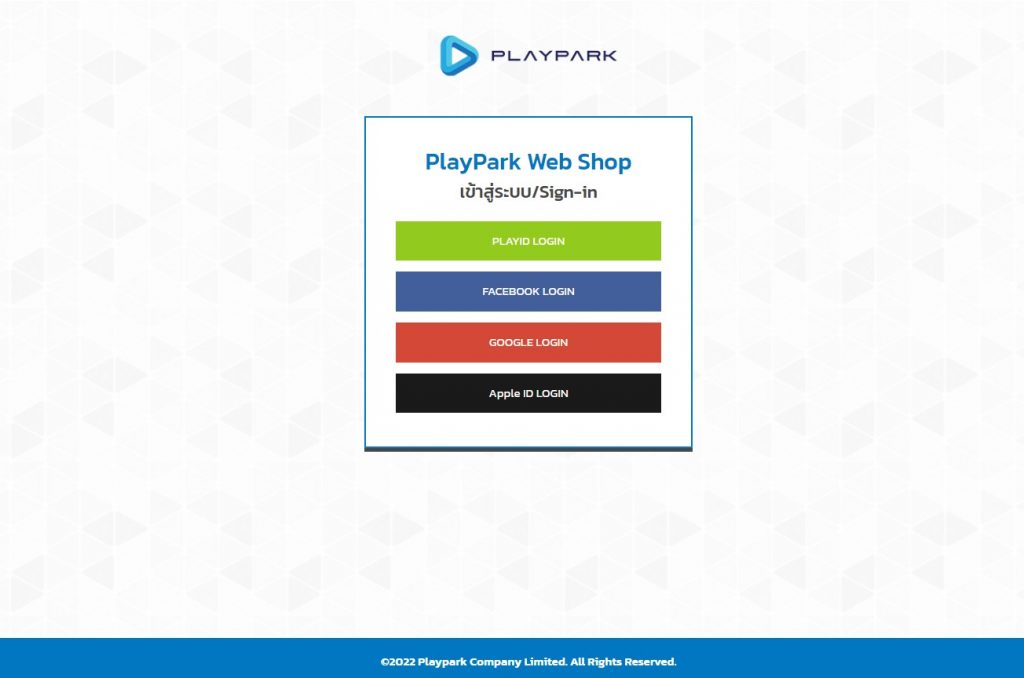
(หมายเหตุ : ไอดีจะต้องมีการสร้างตัวละครไว้ก่อนแล้ว จึงจะสามารถเติม Samkok Coin เข้าสู่ตัวละครได้)
3. ทำการตรวจสอบ “เซิร์ฟเวอร์ และ ชื่อตัวละคร” ให้ถูกต้อง แล้วคลิกที่ปุ่ม เข้าระบบ Web Shop
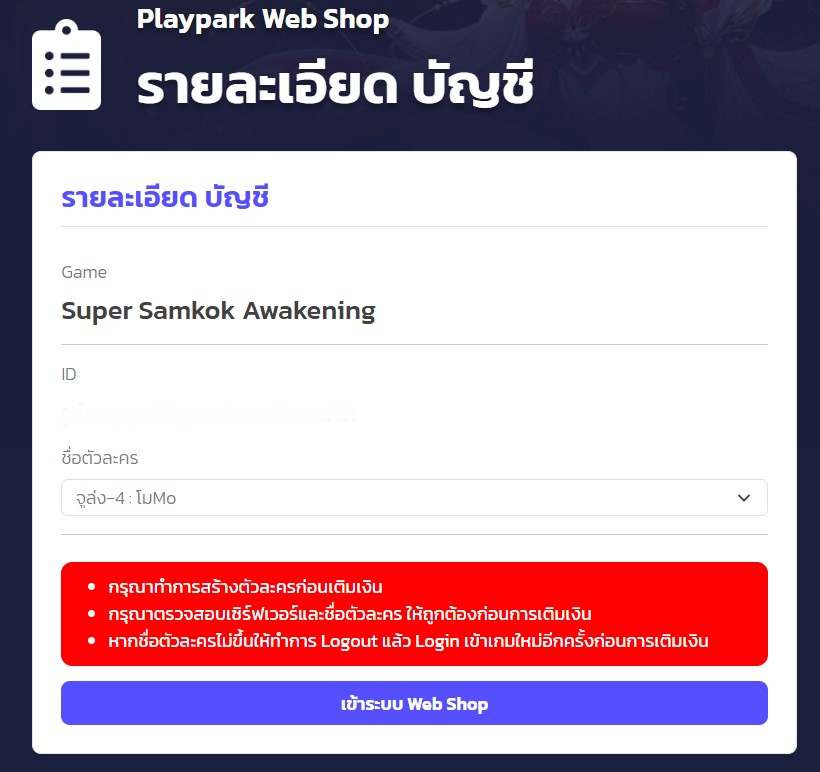
4. หากไม่มี เงินในกระเป๋า (TH Point) ให้เลือกเติมเงินโดยคลิกที่ปุ่ม “เติมเงิน” ตามภาพ เพื่อเติมเงินเข้าสู่ระบบ PlayMall สำหรับใช้จ่ายภายใน Web Shop
(เมื่อเติมแล้วจะได้รับเป็น เงินในกระเป๋า (TH Point)) หากสกุลเงินของคุณไม่ใช่ TH Point คลิกที่นี่ เพื่อแก้ไข
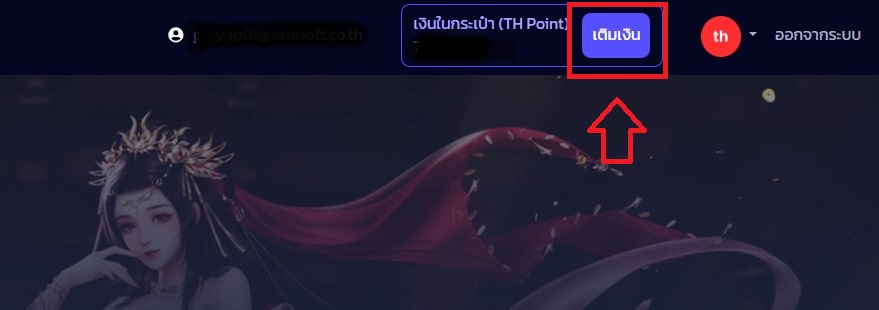
จะปรากฏหน้าต่างเติมเงิน โดยมีช่องทางการเติมเงินให้เลือกมากมาย
ผู้เล่นสามารถเลือกช่องทางการเติมเงินที่สะดวกได้ด้วยตนเอง
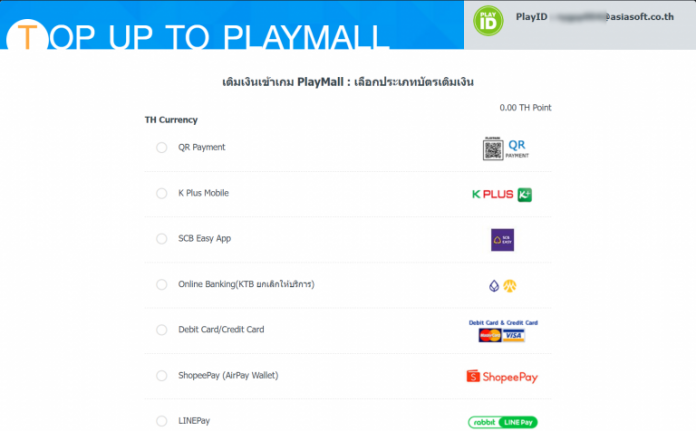
5. เมื่อบัญชีมี เงินในกระเป๋า (TH Point) แล้ว สามารถเลือกดูแพ็กเกจคูปองได้ตามต้องการ
เมื่อทำการซื้อคูปองเรียบร้อย ไอเทมจะถูกส่งเข้าตัวละครในเกมทันที
ตัวอย่าง
แพ็กเติมเงินครั้งแรก ได้รับโบนัสสูงสุด 100%

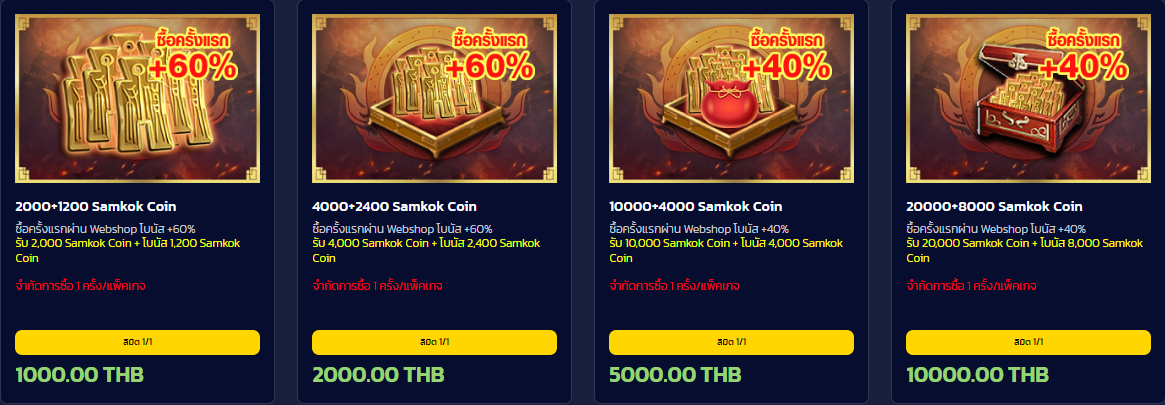
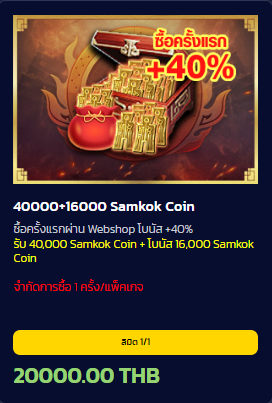
หมายเหตุ : การซื้อคูปองใน Web Shop จะหักแต้ม เงินในกระเป๋า (TH Point) หากแต้มไม่พอจะไม่สามารถซื้อได้
วิธีการเติมเงินเข้าระบบ Playmall
(การเติมเงินผ่าน Web Shop และ PlayMall ด้วยไอดีเดียวกันนั้น เงินในกระเป๋า (TH Point) ที่ได้รับจะใช้งานได้เหมือนกัน)
หากสกุลเงินของคุณไม่ใช่ TH Point คลิกที่นี่ เพื่อแก้ไข
1. เข้าสู่เว็บไซต์ https://playmall.playpark.com/
2. คลิกปุ่มเติมเงิน
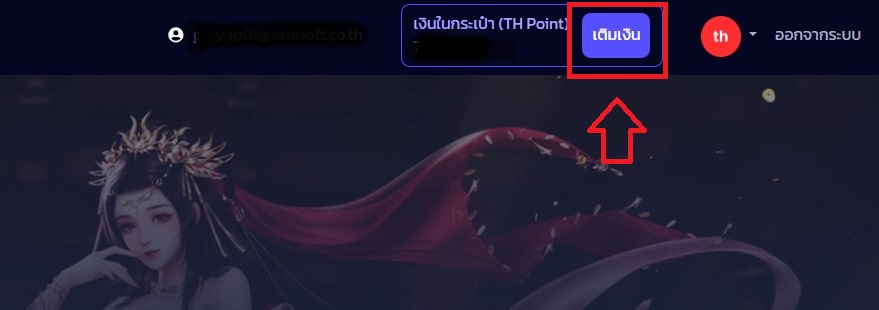
3. ทำการล็อกอินเข้าระบบ Playmall ด้วยไอดีที่ต้องการเติมเงิน Play ID, Facebook ID , Google ID หรือ Apple ID
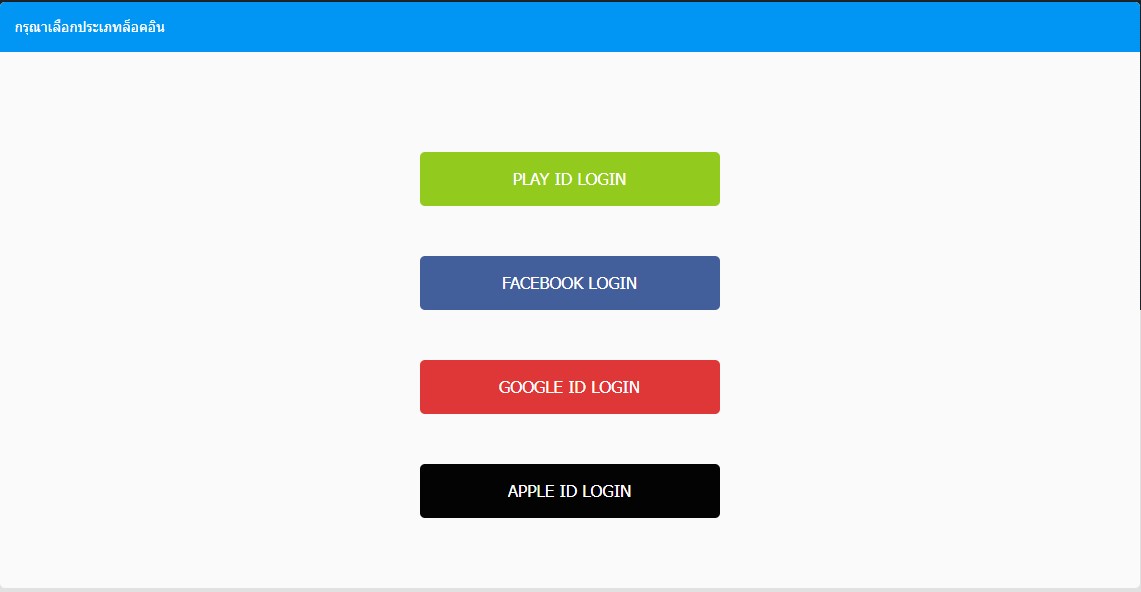
4. คลิกที่ปุ่ม “เติมเงิน” เพื่อทำการเติม เงินในกระเป๋า (TH Point) (จะต้องเป็นสกุลเงิน TH Point หรือประเทศไทยเท่านั้น)
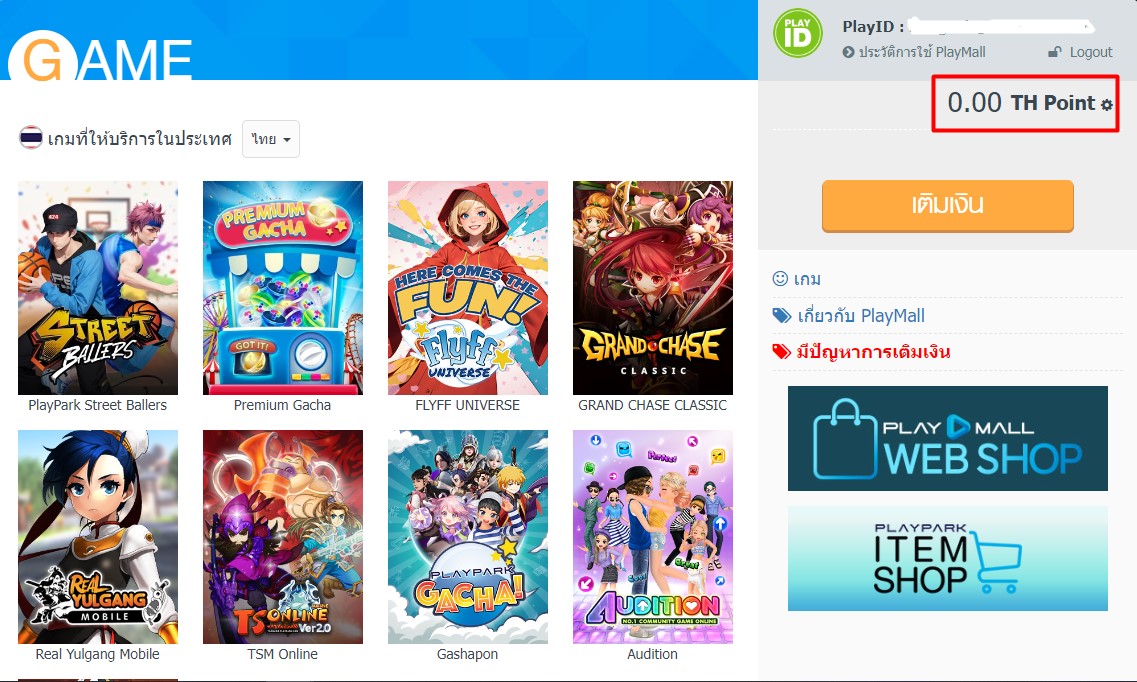
5. ทำการเลือกช่องทางการเติมเงินที่ท่านสะดวก (ดูช่องทางการเติมเงินต่าง ๆ คลิก)
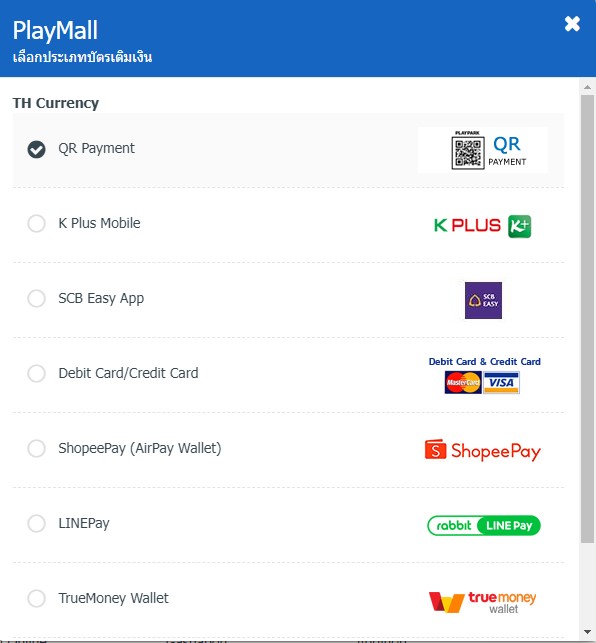
6. ทำการตรวจสอบและเลือกจำนวนเงินที่ต้องการเติม (ภาพตัวอย่างจากช่องทาง QR Payment)
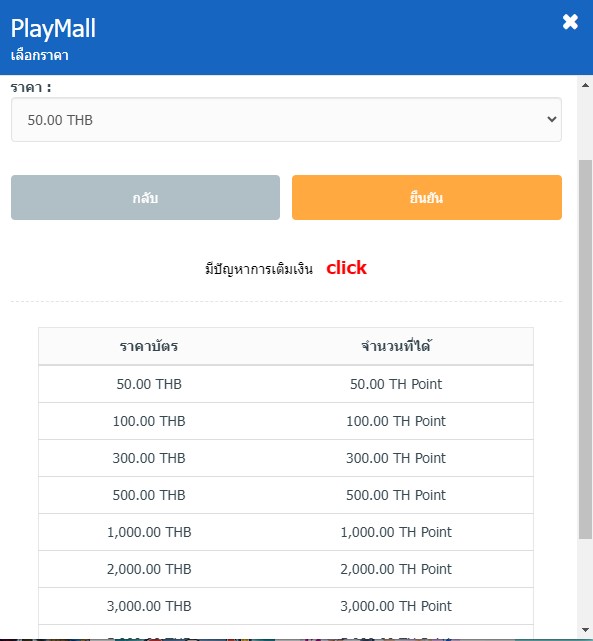
7. ดำเนินการตามขั้นตอนของแต่ละช่องทาง
8. เมื่อดำเนินการเสร็จแล้วจะสามารถตรวจสอบยอดเงินที่เติมเข้ามาได้ที่บริเวณขวาบน ตามภาพ
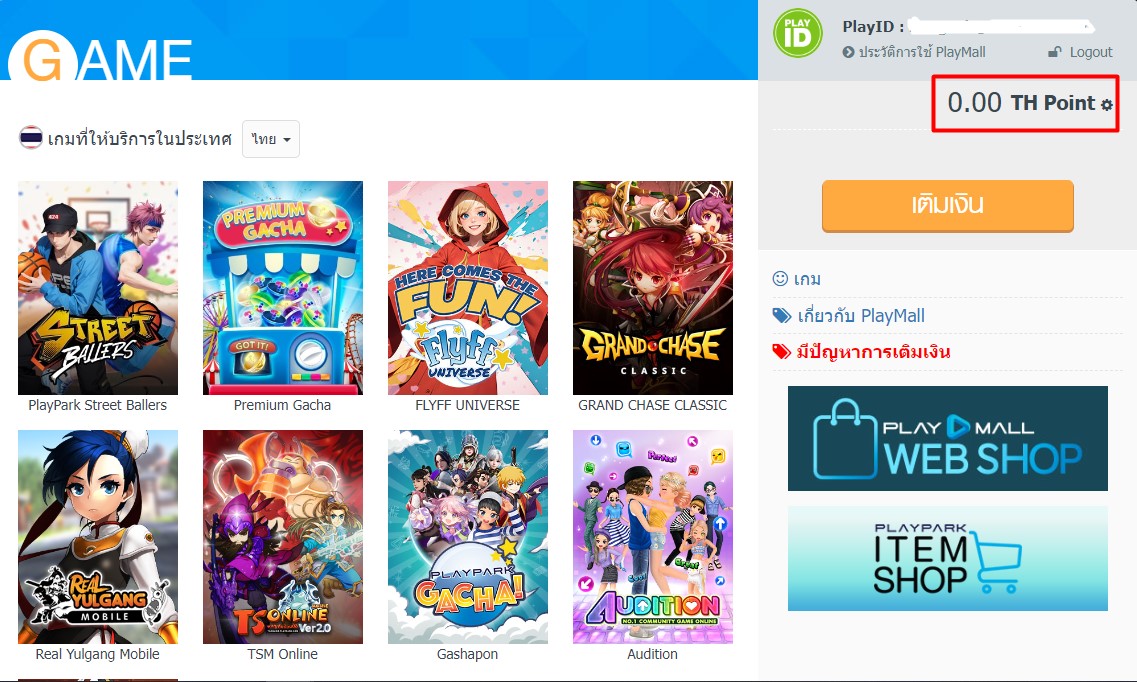
วิธีแก้ไขสกุลเงิน
หากไอดีของท่านเป็นสกุลเงินอื่น ไม่ใช่ TH Point ท่านจะต้องทำการเปลี่ยนสกุลเงินในระบบ PlayMall ก่อน โดยมีวิธีดังนี้
- เข้าสู่เว็บไซต์ https://playmall.playpark.com/
- คลิกที่ปุ่มฟันเฟือง (ตามรูป) ข้าง ๆ เมนูจำนวนยอดเงินคงเหลือ
- เลือกสกุลเงินเป็น THB
หมายเหตุ : การเปลี่ยนสกุลเงินจะสามารถเปลี่ยนได้ทุก 60 วัน นับจากวันที่เปลี่ยนสกุลเงินครั้งล่าสุด